Cum să afișați folderele ascunse
Astăzi, cei mai mulți dintre noi preferă să folosească unități flash în loc de mediile laser obișnuite. Avantajele unităților flash față de discuri sunt evidente: reutilizabile, dimensiuni reduse și viteza de schimb de date. Dar aceste avantaje dau naștere la un dezavantaj serios: o susceptibilitate ridicată la infecția cu viruși. Conectând o unitate flash la diferite computere, riscăm să luăm un virus, deoarece nu toate computerele și laptopurile au protecție antivirus eficientă. Mai jos ne vom uita Cum să rezolvi o problemă comună, adesea asociată cu infecția cu virus, și anume: cum să deschideți folderele ascunse în Windows 7 și 8, care pot fi localizate pe o unitate flash sau pe computer.
Se întâmplă ca data viitoare când utilizați o unitate flash pentru a transfera date, descoperiți că unele dintre fișierele înregistrate au dispărut undeva. Acesta este primul semn că un virus a intrat pe unitatea flash și ar trebui să începeți imediat să îl tratați.
Actualizați-vă antivirusul sau conectați o unitate flash USB la computerul pe care este instalat antivirusul
Conectați unitatea flash la un computer cu un antivirus instalat și baze de date actualizate de viruși. Alegerea unui program antivirus pentru tratament este o chestiune pur personală, așa că nu voi atinge acest subiect în contextul acestui articol. Voi observa doar că cele mai populare programe antivirus sunt capabile să facă față acestei sarcini. Pentru a fi absolut sigur că nu veți pierde timpul verificând, este mai bine să utilizați antivirusuri plătite: Dr.Web, Nod 32, Kaspersky etc.
Trebuie să conectați unitatea flash, mergeți la computer și faceți clic dreapta pe ea. Apoi, în meniul contextual, găsiți elementul de scanare antivirus. Dacă sunteți un utilizator fără experiență, atunci acordați atenție pictogramelor programului care se află în meniu. Dacă, de exemplu, Dr.Web este instalat, atunci veți vedea o pictogramă păianjen în elementul „Verifică Dr.Web”.
Dacă nu sunt detectați viruși după scanare, atunci încercați acest utilitar gratuit. Pentru a economisi timp, puteți verifica doar unitatea flash, dar după cum înțelegeți, acest lucru nu garantează că nu există viruși pe computer, de exemplu, pe unitatea D:\.
Configurare Windows (fișiere ascunse)
Dacă, după scanarea și curățarea unității flash de viruși, fișierele încă nu sunt vizibile, înseamnă că virușii au reușit să pătrundă în proprietățile acestor fișiere și să stabilească atributul Hidden. Să verificăm dacă acest lucru este adevărat. Să activăm afișarea fișierelor ascunse în Explorer. Pentru a face acest lucru, în fereastra Explorer, apelați meniul apăsând tasta Alt și selectați „Instrumente” - „Opțiuni folder”.
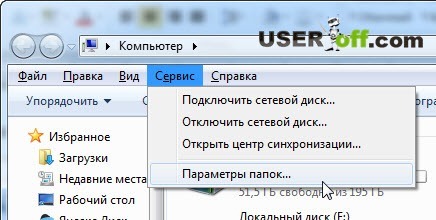
În fereastra care se deschide, în fila „Vizualizare”, debifați „Ascunde fișierele de sistem protejate” și selectați „Afișați fișierele, folderele și unitățile ascunse”. Confirmați modificările făcute făcând clic pe butonul „Ok”.
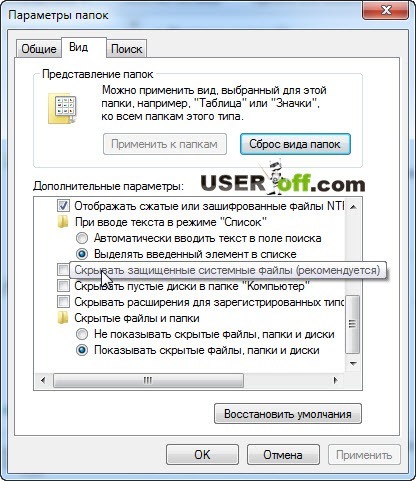
Tot ce rămâne este să readuceți fișierele și folderele de pe unitatea flash la aspectul inițial. Pentru a face acest lucru, selectați obiectul dorit cu butonul din dreapta al mouse-ului pentru a deschide meniul contextual. Selectați elementul „Proprietăți”.
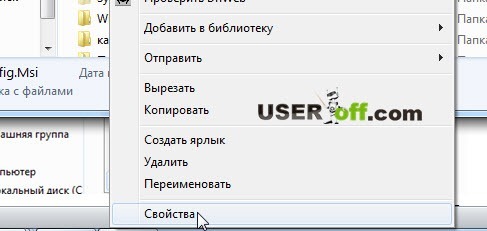
În fereastra de proprietăți care se deschide, debifați opțiunea „Ascuns” și faceți clic pe butonul „Ok”. Problema rezolvata.
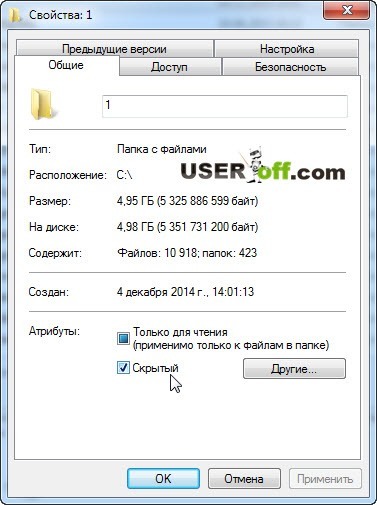
Total Commander și Far Manager
De asemenea, puteți utiliza Total Commander sau Far Manager pentru a afișa fișierele ascunse. Permiteți-mi să vă arăt cum, folosind unul dintre aceste programe, vă puteți afișa fișierele. Pentru a descărca Total Commander, accesați și selectați versiunea dorită.
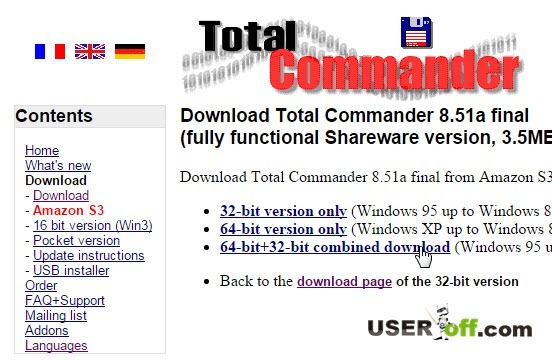
După descărcare, rulați fișierul și instalați programul. Nu există nimic remarcabil în instalare, doar faceți clic pe „Următorul” și „OK” peste tot. Rulați programul și selectați valoarea dorită, în cazul meu acest număr este 2.
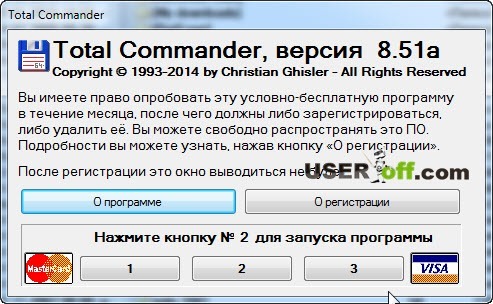
După lansare, se va deschide o fereastră de setări în fața ta, mergi la „Conținutul panourilor” și bifează 2 casete de selectare: „Afișează fișierele ascunse” și „Afișează fișierele de sistem”.
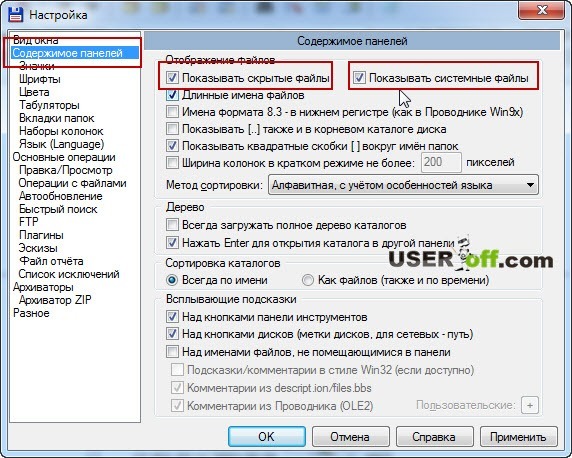
Acum accesați unitatea flash și marcați toate fișierele care sunt ascunse în prezent. Puteți marca cu butonul din dreapta al mouse-ului sau țineți apăsată tasta „Ctrl” + apăsați butonul stâng al mouse-ului. După aceea, accesați „Fișiere” - „Schimbați atributele...”.
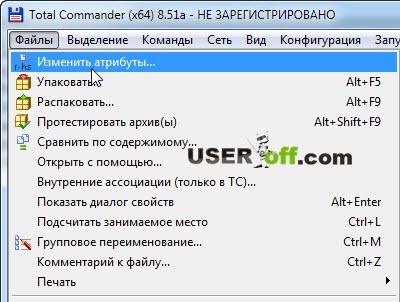
Acum am ajuns la procedura necesară, bifați casetele de selectare „Hidden” și „System”, faceți clic pe „OK”.
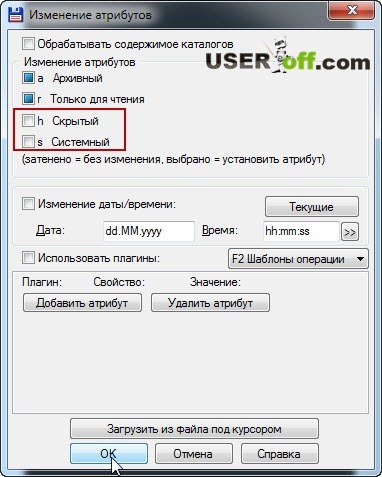
După ce toate fișierele și folderele „lipsă” au fost restaurate, recomand restabilirea setărilor de vizibilitate modificate mai sus (setările Windows) la starea lor inițială. Acest lucru va ajuta la prevenirea posibilelor acțiuni eronate cu fișierele de sistem pentru care atributul „Hidden” este setat în mod specific, limitând astfel accesul utilizatorilor obișnuiți. Și știind cum să deschideți foldere ascunse în Windows 8 și 7, le puteți accesa oricând oricând.
Pentru a preveni unitățile flash, vă recomand cu tărie ca înainte de a conecta o unitate flash la un computer necunoscut, să vă asigurați că are protecție antivirus. Acest lucru vă va proteja de posibile probleme în viitor.
Trebuie amintit că fișierele ascunse nu sunt întotdeauna rezultatul infecției cu viruși informatici. Adesea, utilizatorii setează acest atribut pe propriile fișiere și foldere pentru a oferi un nivel minim de protecție.
Dacă observați pierderea fișierelor de pe o unitate flash după ce ați conectat-o la computer sau laptop, asigurați-vă că faceți o scanare completă a virușilor. Dacă nu ați putut vedea fișierele de pe unitatea flash, puteți încerca să le restaurați folosind programul Recuva. Ea m-a ajutat de mai multe ori și, prin urmare, o pot recomanda cu încredere. Am scris despre ea în articolul „”.
Metodele descrise de dvs. rezolvă problema în diferite versiuni de Windows, dar dacă utilizați Windows 8, atunci în acest caz trebuie să urmăriți tutorialul video de mai jos.



